プレイデータの保存方法とPC&スマホのデータ連携方法
[投稿日:
ホラーゲームWEBマガジン『Wuah![ワー!]』では、ゲームのクリアデータやゲーム中獲得した心霊写真などといったプレイデータを、基本的に自動保存します。
自動保存機能は、会員登録やログインをせずとも使用可能!スグレモノ機能です。
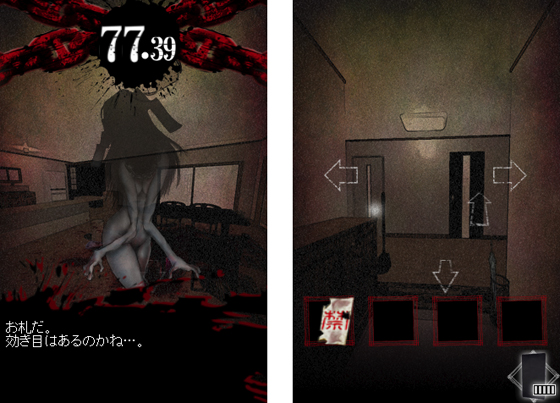
また、保存されたデータは、PCとスマホで共有可能。もちろん、スマホを買い替えた時にも引継ぎできます。
ただ、自動保存機能はキャンセルすることが可能。もちろんキャンセルした場合、保存されなくなります。
しかも、この自動保存機能…オン・オフが分かりづらいかも!?
もしかしすると気づかない内にキャンセルしていることがあるかも…!?
…というわけで、自動保存機能やデータ共有機能について説明します。
自動保存機能をオンにするには?
自動機能をオンにする方法は、3つあります。
自動保存機能をオンにする方法(その1)
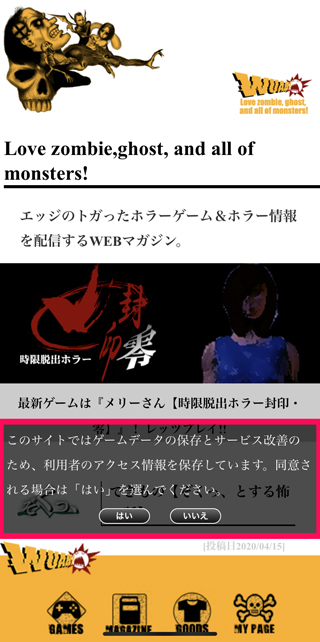
ひとつめは、Wuah.netにはじめてアクセスした際に表示される、「アクセス情報の保存確認」で「はい」を選ぶこと。
自動保存機能をオンにする方法(その2)

ふたつめは、『封印 -時限脱出ホラー-』などのゲームをクリアした際に表示される「アクセス情報の保存確認」で「OK!」を選ぶこと。
自動保存機能をオンにする方法(その3)
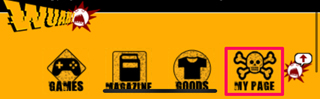
みっつめは、画面下のグランドメニューから「MYPAGE」を選択し…
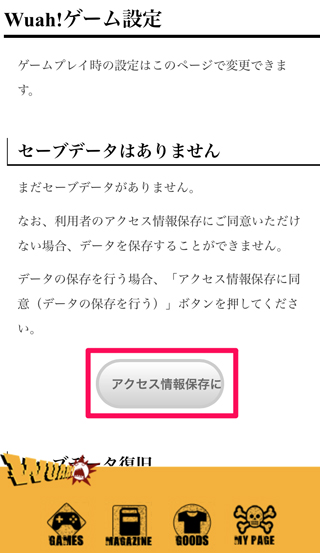
「セーブデータはありません」という欄で、「アクセス情報に同意する」のボタンを押すこと。
この3つの内、どれかひとつでも行うと、動保存機能がオンになります。
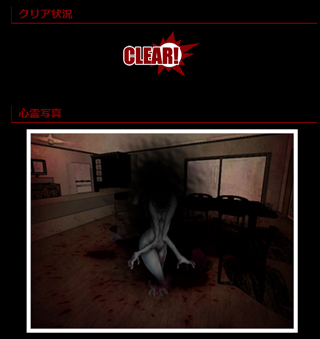
自動機能がオンになると、こんな風にクリアデータや心霊写真の獲得データが保存されるようになります。
なお、すでに自動保存機能がオンになっている場合、上記の各ボタンは表示されません。
PCとスマホでデータを共有したり新しいスマホへデータを引継ぐには
PCとスマホでデータを共有したり、新しいスマホへデータを引継ぐためには、まず、自動保存機能をオンにする必要があります。上の「自動保存機能をオンにするには?」を参考に、自動保存機能をオンにしてください。
次に、メールアドレスとパスワードの登録が必要になります。
これは、あるPCとあるスマホが同一プレイヤーのものであるという確認をするために、メールアドレスとパスワードを使用しているから。
自動保存機能で保存する際、セーブデータをどこに保存しているのかというと、それはお使いのPCやスマホ。
これがメールアドレスとパスワードを登録することで、メールアドレスに基づき、サーバー上にセーブデータが保存されるようになります!
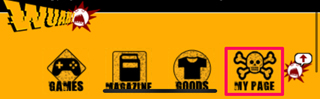
メールアドレス&パスワードの登録にあたっては、画面下のグランドメニューから「MYPAGE」を選択し…
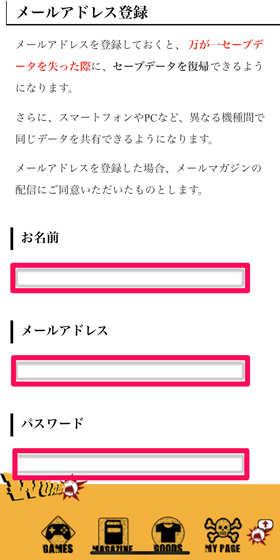
「メールアドレス登録」から、「お名前」と「メールアドレス」と「パスワード」を入力して「メルマガ配信に同意」ボタンを押してください。
セーブデータの共有を行う場合、メルマガ受信は必須です。
…メルマガといっても、宣伝じみたメールではなく、毎週の更新情報や裏話、新作ゲームのメイキングといった内容なので、『Wuah![ワー!]』のゲームをセーブしたいと思ってくださる方には、読んで楽しいものになっています。毎週月/曜日くらいに週1で配信しています。
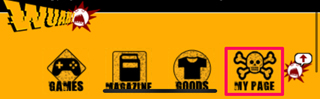
メールアドレス&パスワード登録後に、セーブデータを共有・引継ぎしたい場合、共有・引継ぎしたい端末で『Wuah![ワー!]』にアクセスし、自動保存機能をオンにせずオフのまま画面下のグランドメニューから「MYPAGE」を選択…
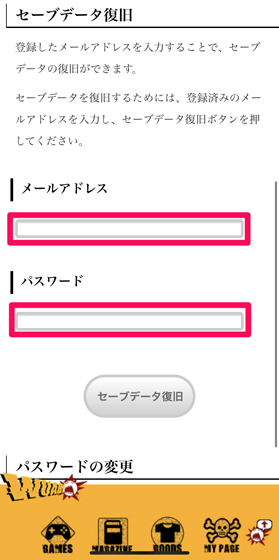
「セーブデータ復旧」欄にメールアドレスとパスワードを入力してください。データが共有されます。

ではでは、最高のホラーゲームライフを!
![Wuah!-[ワー!]-ホラーゲームマガジン-](/images/logo.png)









